OPEL VIVARO B 2016.5 Informacijos ir pramogų sistemos vadovas (in Lithuanian)
Manufacturer: OPEL, Model Year: 2016.5, Model line: VIVARO B, Model: OPEL VIVARO B 2016.5Pages: 135, PDF Size: 2.01 MB
Page 101 of 135
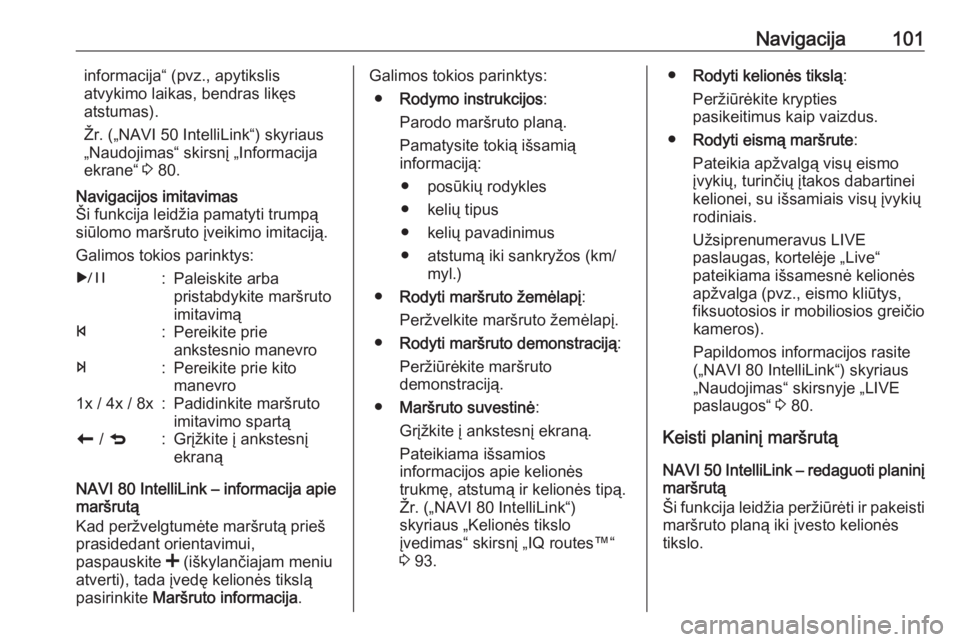
Navigacija101informacija“ (pvz., apytikslis
atvykimo laikas, bendras likęs
atstumas).
Žr. („NAVI 50 IntelliLink“) skyriaus „Naudojimas“ skirsnį „Informacija
ekrane“ 3 80.Navigacijos imitavimas
Ši funkcija leidžia pamatyti trumpą siūlomo maršruto įveikimo imitaciją.
Galimos tokios parinktys:r:Paleiskite arba
pristabdykite maršruto
imitavimąf:Pereikite prie
ankstesnio manevroe:Pereikite prie kito
manevro1x / 4x / 8x:Padidinkite maršruto
imitavimo spartąr / q:Grįžkite į ankstesnį
ekraną
NAVI 80 IntelliLink – informacija apie
maršrutą
Kad peržvelgtumėte maršrutą prieš
prasidedant orientavimui,
paspauskite < (iškylančiajam meniu
atverti), tada įvedę kelionės tikslą
pasirinkite Maršruto informacija .
Galimos tokios parinktys:
● Rodymo instrukcijos :
Parodo maršruto planą.
Pamatysite tokią išsamią
informaciją:
● posūkių rodykles
● kelių tipus
● kelių pavadinimus
● atstumą iki sankryžos (km/ myl.)
● Rodyti maršruto žemėlapį :
Peržvelkite maršruto žemėlapį.
● Rodyti maršruto demonstraciją :
Peržiūrėkite maršruto
demonstraciją.
● Maršruto suvestinė :
Grįžkite į ankstesnį ekraną.
Pateikiama išsamios
informacijos apie kelionės
trukmę, atstumą ir kelionės tipą. Žr. („NAVI 80 IntelliLink“)
skyriaus „Kelionės tikslo
įvedimas“ skirsnį „IQ routes™“
3 93.● Rodyti kelionės tikslą :
Peržiūrėkite krypties
pasikeitimus kaip vaizdus.
● Rodyti eismą maršrute :
Pateikia apžvalgą visų eismo
įvykių, turinčių įtakos dabartinei
kelionei, su išsamiais visų įvykių
rodiniais.
Užsiprenumeravus LIVE
paslaugas, kortelėje „Live“
pateikiama išsamesnė kelionės
apžvalga (pvz., eismo kliūtys, fiksuotosios ir mobiliosios greičio kameros).
Papildomos informacijos rasite
(„NAVI 80 IntelliLink“) skyriaus
„Naudojimas“ skirsnyje „LIVE
paslaugos“ 3 80.
Keisti planinį maršrutą NAVI 50 IntelliLink – redaguoti planinį
maršrutą
Ši funkcija leidžia peržiūrėti ir pakeisti maršruto planą iki įvesto kelionės
tikslo.
Page 102 of 135
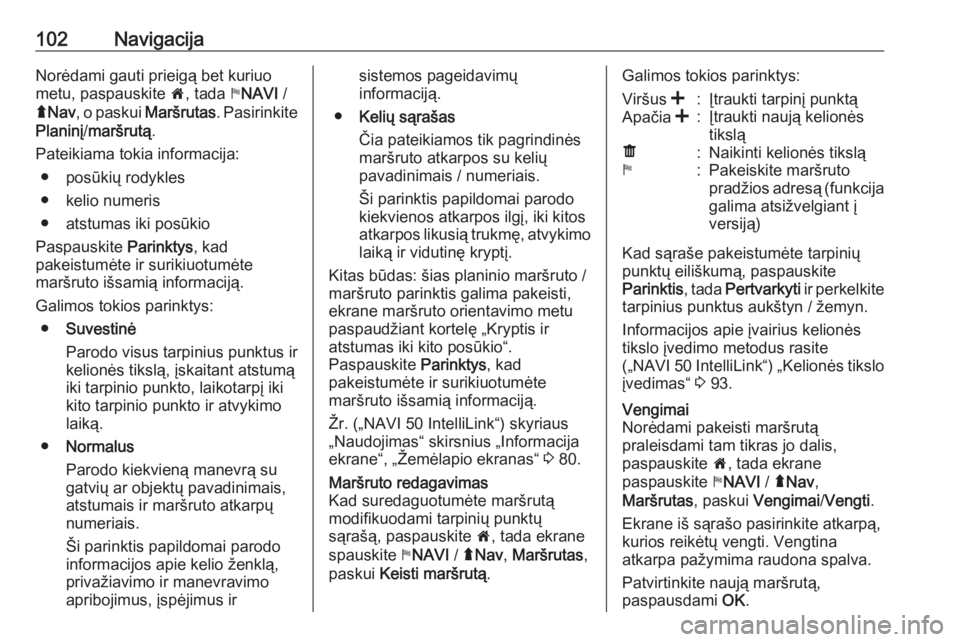
102NavigacijaNorėdami gauti prieigą bet kuriuo
metu, paspauskite 7, tada yNAVI /
ý Nav , o paskui Maršrutas . Pasirinkite
Planinį /maršrutą .
Pateikiama tokia informacija: ● posūkių rodykles
● kelio numeris
● atstumas iki posūkio
Paspauskite Parinktys, kad
pakeistumėte ir surikiuotumėte
maršruto išsamią informaciją.
Galimos tokios parinktys: ● Suvestinė
Parodo visus tarpinius punktus ir kelionės tikslą, įskaitant atstumą
iki tarpinio punkto, laikotarpį iki
kito tarpinio punkto ir atvykimo
laiką.
● Normalus
Parodo kiekvieną manevrą su gatvių ar objektų pavadinimais, atstumais ir maršruto atkarpų
numeriais.
Ši parinktis papildomai parodo
informacijos apie kelio ženklą,
privažiavimo ir manevravimo
apribojimus, įspėjimus irsistemos pageidavimų
informaciją.
● Kelių sąrašas
Čia pateikiamos tik pagrindinės
maršruto atkarpos su kelių
pavadinimais / numeriais.
Ši parinktis papildomai parodo
kiekvienos atkarpos ilgį, iki kitos
atkarpos likusią trukmę, atvykimo laiką ir vidutinę kryptį.
Kitas būdas: šias planinio maršruto /
maršruto parinktis galima pakeisti,
ekrane maršruto orientavimo metu
paspaudžiant kortelę „Kryptis ir
atstumas iki kito posūkio“.
Paspauskite Parinktys, kad
pakeistumėte ir surikiuotumėte
maršruto išsamią informaciją.
Žr. („NAVI 50 IntelliLink“) skyriaus
„Naudojimas“ skirsnius „Informacija
ekrane“, „Žemėlapio ekranas“ 3 80.Maršruto redagavimas
Kad suredaguotumėte maršrutą
modifikuodami tarpinių punktų
sąrašą, paspauskite 7, tada ekrane
spauskite yNAVI / ýNav , Maršrutas ,
paskui Keisti maršrutą .Galimos tokios parinktys:Viršus <:Įtraukti tarpinį punktąApačia <:Įtraukti naują kelionės
tiksląë:Naikinti kelionės tiksląy:Pakeiskite maršruto
pradžios adresą (funkcija
galima atsižvelgiant į
versiją)
Kad sąraše pakeistumėte tarpinių
punktų eiliškumą, paspauskite
Parinktis , tada Pertvarkyti ir perkelkite
tarpinius punktus aukštyn / žemyn.
Informacijos apie įvairius kelionės
tikslo įvedimo metodus rasite
(„NAVI 50 IntelliLink“) „Kelionės tikslo įvedimas“ 3 93.
Vengimai
Norėdami pakeisti maršrutą
praleisdami tam tikras jo dalis,
paspauskite 7, tada ekrane
paspauskite yNAVI / ýNav ,
Maršrutas , paskui Vengimai /Vengti .
Ekrane iš sąrašo pasirinkite atkarpą,
kurios reikėtų vengti. Vengtina
atkarpa pažymima raudona spalva.
Patvirtinkite naują maršrutą,
paspausdami OK.
Page 103 of 135
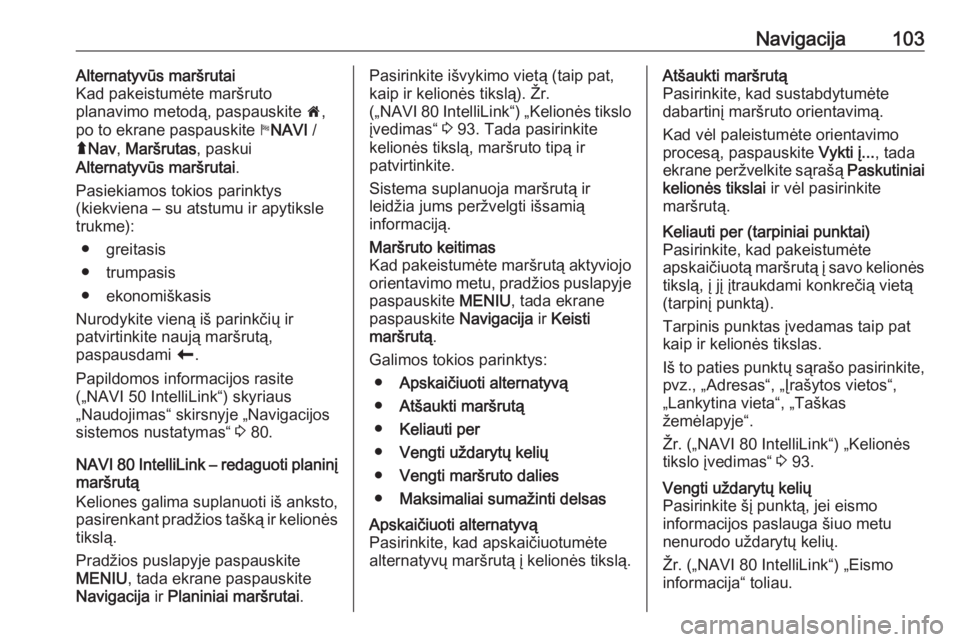
Navigacija103Alternatyvūs maršrutai
Kad pakeistumėte maršruto
planavimo metodą, paspauskite 7,
po to ekrane paspauskite yNAVI /
ý Nav , Maršrutas , paskui
Alternatyvūs maršrutai .
Pasiekiamos tokios parinktys
(kiekviena – su atstumu ir apytiksle
trukme):
● greitasis
● trumpasis
● ekonomiškasis
Nurodykite vieną iš parinkčių ir
patvirtinkite naują maršrutą,
paspausdami r.
Papildomos informacijos rasite
(„NAVI 50 IntelliLink“) skyriaus
„Naudojimas“ skirsnyje „Navigacijos
sistemos nustatymas“ 3 80.
NAVI 80 IntelliLink – redaguoti planinį
maršrutą
Keliones galima suplanuoti iš anksto, pasirenkant pradžios tašką ir kelionės
tikslą.
Pradžios puslapyje paspauskite
MENIU , tada ekrane paspauskite
Navigacija ir Planiniai maršrutai .Pasirinkite išvykimo vietą (taip pat,
kaip ir kelionės tikslą). Žr.
(„NAVI 80 IntelliLink“) „Kelionės tikslo įvedimas“ 3 93. Tada pasirinkite
kelionės tikslą, maršruto tipą ir
patvirtinkite.
Sistema suplanuoja maršrutą ir
leidžia jums peržvelgti išsamią
informaciją.Maršruto keitimas
Kad pakeistumėte maršrutą aktyviojo
orientavimo metu, pradžios puslapyje paspauskite MENIU, tada ekrane
paspauskite Navigacija ir Keisti
maršrutą .
Galimos tokios parinktys: ● Apskaičiuoti alternatyvą
● Atšaukti maršrutą
● Keliauti per
● Vengti uždarytų kelių
● Vengti maršruto dalies
● Maksimaliai sumažinti delsasApskaičiuoti alternatyvą
Pasirinkite, kad apskaičiuotumėte
alternatyvų maršrutą į kelionės tikslą.Atšaukti maršrutą
Pasirinkite, kad sustabdytumėte
dabartinį maršruto orientavimą.
Kad vėl paleistumėte orientavimo
procesą, paspauskite Vykti į..., tada
ekrane peržvelkite sąrašą Paskutiniai
kelionės tikslai ir vėl pasirinkite
maršrutą.Keliauti per (tarpiniai punktai)
Pasirinkite, kad pakeistumėte
apskaičiuotą maršrutą į savo kelionės tikslą, į jį įtraukdami konkrečią vietą
(tarpinį punktą).
Tarpinis punktas įvedamas taip pat kaip ir kelionės tikslas.
Iš to paties punktų sąrašo pasirinkite,
pvz., „Adresas“, „Įrašytos vietos“,
„Lankytina vieta“, „Taškas
žemėlapyje“.
Žr. („NAVI 80 IntelliLink“) „Kelionės
tikslo įvedimas“ 3 93.Vengti uždarytų kelių
Pasirinkite šį punktą, jei eismo
informacijos paslauga šiuo metu
nenurodo uždarytų kelių.
Žr. („NAVI 80 IntelliLink“) „Eismo informacija“ toliau.
Page 104 of 135
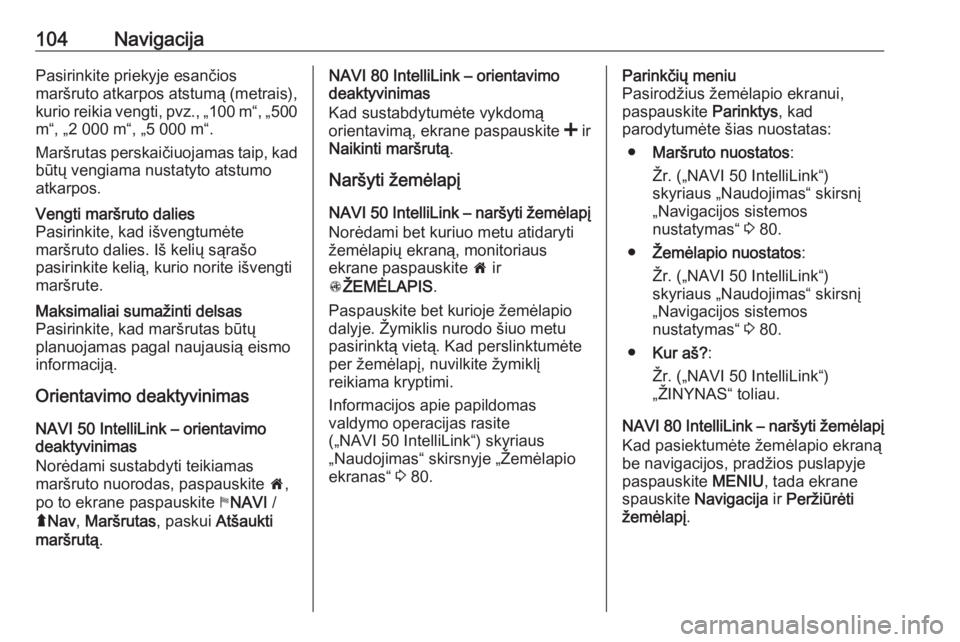
104NavigacijaPasirinkite priekyje esančios
maršruto atkarpos atstumą (metrais), kurio reikia vengti, pvz., „100 m“, „500
m“, „2 000 m“, „5 000 m“.
Maršrutas perskaičiuojamas taip, kad būtų vengiama nustatyto atstumoatkarpos.Vengti maršruto dalies
Pasirinkite, kad išvengtumėte
maršruto dalies. Iš kelių sąrašo
pasirinkite kelią, kurio norite išvengti
maršrute.Maksimaliai sumažinti delsas
Pasirinkite, kad maršrutas būtų
planuojamas pagal naujausią eismo
informaciją.
Orientavimo deaktyvinimas
NAVI 50 IntelliLink – orientavimo
deaktyvinimas
Norėdami sustabdyti teikiamas
maršruto nuorodas, paspauskite 7,
po to ekrane paspauskite yNAVI /
ý Nav , Maršrutas , paskui Atšaukti
maršrutą .
NAVI 80 IntelliLink – orientavimo
deaktyvinimas
Kad sustabdytumėte vykdomą
orientavimą, ekrane paspauskite < ir
Naikinti maršrutą .
Naršyti žemėlapį
NAVI 50 IntelliLink – naršyti žemėlapį Norėdami bet kuriuo metu atidaryti
žemėlapių ekraną, monitoriaus
ekrane paspauskite 7 ir
s ŽEMĖLAPIS .
Paspauskite bet kurioje žemėlapio dalyje. Žymiklis nurodo šiuo metu
pasirinktą vietą. Kad perslinktumėte
per žemėlapį, nuvilkite žymiklį
reikiama kryptimi.
Informacijos apie papildomas
valdymo operacijas rasite
(„NAVI 50 IntelliLink“) skyriaus
„Naudojimas“ skirsnyje „Žemėlapio
ekranas“ 3 80.Parinkčių meniu
Pasirodžius žemėlapio ekranui,
paspauskite Parinktys, kad
parodytumėte šias nuostatas:
● Maršruto nuostatos :
Žr. („NAVI 50 IntelliLink“)
skyriaus „Naudojimas“ skirsnį
„Navigacijos sistemos
nustatymas“ 3 80.
● Žemėlapio nuostatos :
Žr. („NAVI 50 IntelliLink“)
skyriaus „Naudojimas“ skirsnį
„Navigacijos sistemos
nustatymas“ 3 80.
● Kur aš? :
Žr. („NAVI 50 IntelliLink“)
„ŽINYNAS“ toliau.
NAVI 80 IntelliLink – naršyti žemėlapį Kad pasiektumėte žemėlapio ekraną
be navigacijos, pradžios puslapyje paspauskite MENIU, tada ekrane
spauskite Navigacija ir Peržiūrėti
žemėlapį .
Page 105 of 135
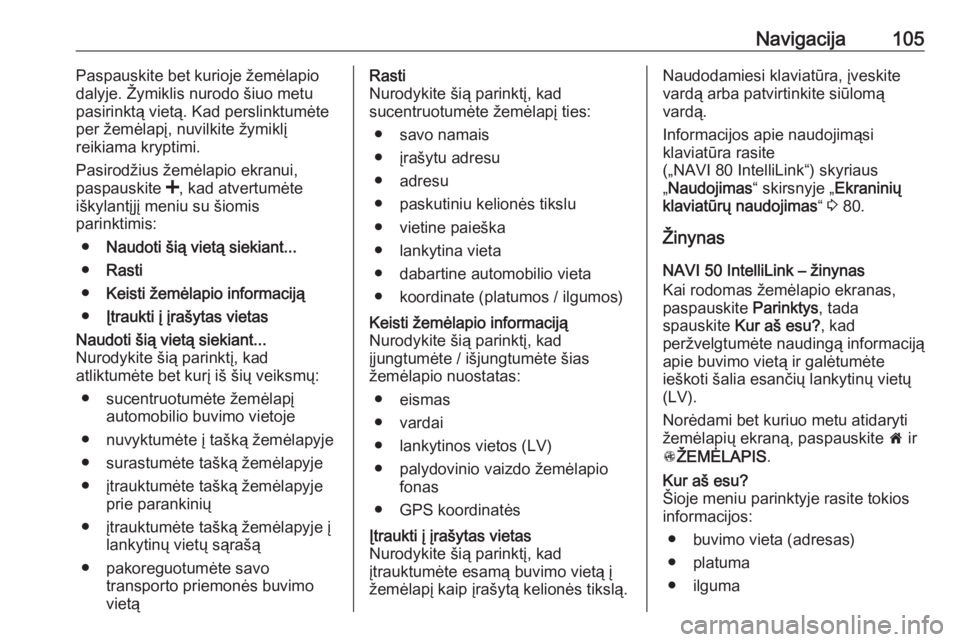
Navigacija105Paspauskite bet kurioje žemėlapio
dalyje. Žymiklis nurodo šiuo metu
pasirinktą vietą. Kad perslinktumėte
per žemėlapį, nuvilkite žymiklį
reikiama kryptimi.
Pasirodžius žemėlapio ekranui,
paspauskite <, kad atvertumėte
iškylantįjį meniu su šiomis
parinktimis:
● Naudoti šią vietą siekiant...
● Rasti
● Keisti žemėlapio informaciją
● Įtraukti į įrašytas vietasNaudoti šią vietą siekiant...
Nurodykite šią parinktį, kad
atliktumėte bet kurį iš šių veiksmų:
● sucentruotumėte žemėlapį automobilio buvimo vietoje
● nuvyktumėte į tašką žemėlapyje
● surastumėte tašką žemėlapyje
● įtrauktumėte tašką žemėlapyje prie parankinių
● įtrauktumėte tašką žemėlapyje į lankytinų vietų sąrašą
● pakoreguotumėte savo transporto priemonės buvimo
vietąRasti
Nurodykite šią parinktį, kad
sucentruotumėte žemėlapį ties:
● savo namais
● įrašytu adresu
● adresu
● paskutiniu kelionės tikslu
● vietine paieška
● lankytina vieta
● dabartine automobilio vieta ● koordinate (platumos / ilgumos)Keisti žemėlapio informaciją
Nurodykite šią parinktį, kad
įjungtumėte / išjungtumėte šias
žemėlapio nuostatas:
● eismas
● vardai
● lankytinos vietos (LV)
● palydovinio vaizdo žemėlapio fonas
● GPS koordinatėsĮtraukti į įrašytas vietas
Nurodykite šią parinktį, kad
įtrauktumėte esamą buvimo vietą į
žemėlapį kaip įrašytą kelionės tikslą.Naudodamiesi klaviatūra, įveskite
vardą arba patvirtinkite siūlomą
vardą.
Informacijos apie naudojimąsi
klaviatūra rasite
(„NAVI 80 IntelliLink“) skyriaus „ Naudojimas “ skirsnyje „Ekraninių
klaviatūrų naudojimas “ 3 80.
Žinynas
NAVI 50 IntelliLink – žinynas
Kai rodomas žemėlapio ekranas,
paspauskite Parinktys, tada
spauskite Kur aš esu? , kad
peržvelgtumėte naudingą informaciją apie buvimo vietą ir galėtumėte
ieškoti šalia esančių lankytinų vietų
(LV).
Norėdami bet kuriuo metu atidaryti
žemėlapių ekraną, paspauskite 7 ir
s ŽEMĖLAPIS .Kur aš esu?
Šioje meniu parinktyje rasite tokios
informacijos:
● buvimo vieta (adresas)
● platuma
● ilguma
Page 106 of 135
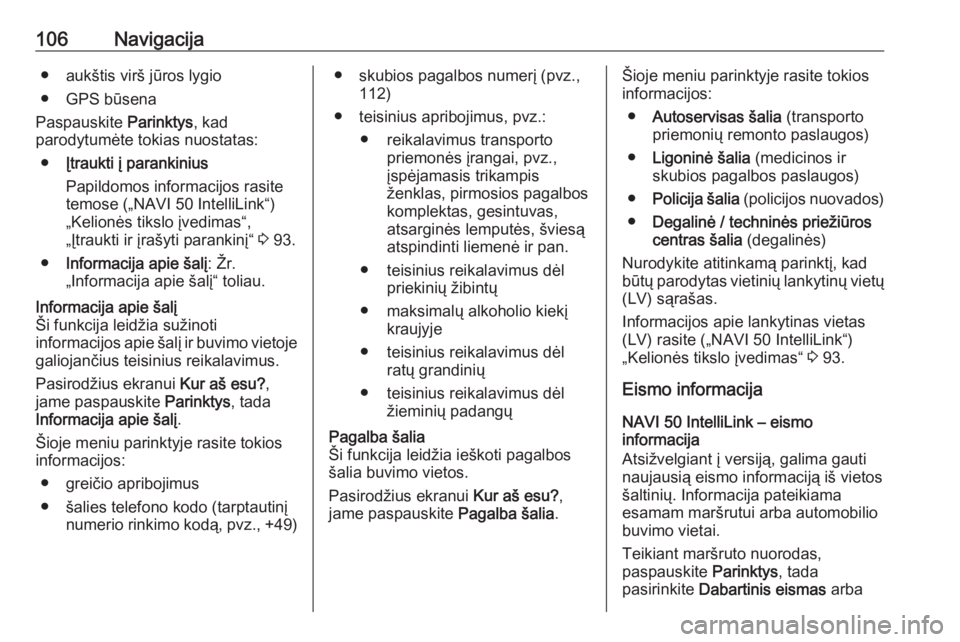
106Navigacija● aukštis virš jūros lygio
● GPS būsena
Paspauskite Parinktys, kad
parodytumėte tokias nuostatas:
● Įtraukti į parankinius
Papildomos informacijos rasite
temose („NAVI 50 IntelliLink“)
„Kelionės tikslo įvedimas“,
„Įtraukti ir įrašyti parankinį“ 3 93.
● Informacija apie šalį : Žr.
„Informacija apie šalį“ toliau.Informacija apie šalį
Ši funkcija leidžia sužinoti
informacijos apie šalį ir buvimo vietoje galiojančius teisinius reikalavimus.
Pasirodžius ekranui Kur aš esu?,
jame paspauskite Parinktys, tada
Informacija apie šalį .
Šioje meniu parinktyje rasite tokios informacijos:
● greičio apribojimus
● šalies telefono kodo (tarptautinį numerio rinkimo kodą, pvz., +49)● skubios pagalbos numerį (pvz.,
112)
● teisinius apribojimus, pvz.: ● reikalavimus transporto priemonės įrangai, pvz.,
įspėjamasis trikampis
ženklas, pirmosios pagalbos
komplektas, gesintuvas,
atsarginės lemputės, šviesą
atspindinti liemenė ir pan.
● teisinius reikalavimus dėl priekinių žibintų
● maksimalų alkoholio kiekį kraujyje
● teisinius reikalavimus dėl ratų grandinių
● teisinius reikalavimus dėl žieminių padangųPagalba šalia
Ši funkcija leidžia ieškoti pagalbos
šalia buvimo vietos.
Pasirodžius ekranui Kur aš esu?,
jame paspauskite Pagalba šalia.Šioje meniu parinktyje rasite tokios
informacijos:
● Autoservisas šalia (transporto
priemonių remonto paslaugos)
● Ligoninė šalia (medicinos ir
skubios pagalbos paslaugos)
● Policija šalia (policijos nuovados)
● Degalinė / techninės priežiūros
centras šalia (degalinės)
Nurodykite atitinkamą parinktį, kad
būtų parodytas vietinių lankytinų vietų
(LV) sąrašas.
Informacijos apie lankytinas vietas
(LV) rasite („NAVI 50 IntelliLink“)
„Kelionės tikslo įvedimas“ 3 93.
Eismo informacija
NAVI 50 IntelliLink – eismo
informacija
Atsižvelgiant į versiją, galima gauti
naujausią eismo informaciją iš vietos
šaltinių. Informacija pateikiama
esamam maršrutui arba automobilio
buvimo vietai.
Teikiant maršruto nuorodas,
paspauskite Parinktys, tada
pasirinkite Dabartinis eismas arba
Page 107 of 135
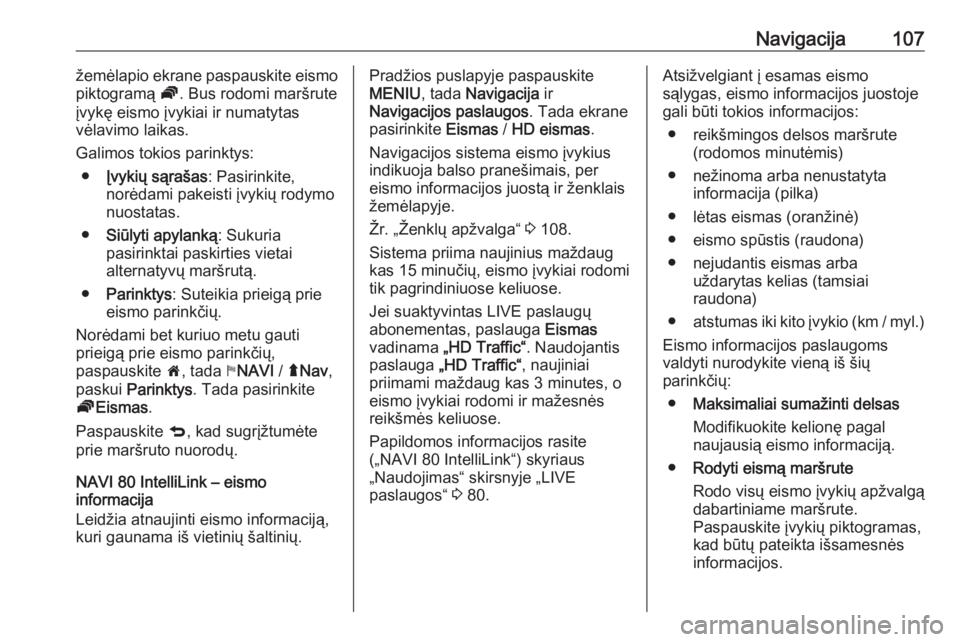
Navigacija107žemėlapio ekrane paspauskite eismo
piktogramą Ö. Bus rodomi maršrute
įvykę eismo įvykiai ir numatytas
vėlavimo laikas.
Galimos tokios parinktys: ● Įvykių sąrašas : Pasirinkite,
norėdami pakeisti įvykių rodymo
nuostatas.
● Siūlyti apylanką : Sukuria
pasirinktai paskirties vietai
alternatyvų maršrutą.
● Parinktys : Suteikia prieigą prie
eismo parinkčių.
Norėdami bet kuriuo metu gauti
prieigą prie eismo parinkčių,
paspauskite 7, tada yNAVI / ýNav ,
paskui Parinktys . Tada pasirinkite
Ö Eismas .
Paspauskite q, kad sugrįžtumėte
prie maršruto nuorodų.
NAVI 80 IntelliLink – eismo
informacija
Leidžia atnaujinti eismo informaciją,
kuri gaunama iš vietinių šaltinių.Pradžios puslapyje paspauskite
MENIU , tada Navigacija ir
Navigacijos paslaugos . Tada ekrane
pasirinkite Eismas / HD eismas .
Navigacijos sistema eismo įvykius indikuoja balso pranešimais, per
eismo informacijos juostą ir ženklais
žemėlapyje.
Žr. „Ženklų apžvalga“ 3 108.
Sistema priima naujinius maždaug
kas 15 minučių, eismo įvykiai rodomi
tik pagrindiniuose keliuose.
Jei suaktyvintas LIVE paslaugų
abonementas, paslauga Eismas
vadinama „HD Traffic“ . Naudojantis
paslauga „HD Traffic“ , naujiniai
priimami maždaug kas 3 minutes, o
eismo įvykiai rodomi ir mažesnės
reikšmės keliuose.
Papildomos informacijos rasite
(„NAVI 80 IntelliLink“) skyriaus
„Naudojimas“ skirsnyje „LIVE
paslaugos“ 3 80.Atsižvelgiant į esamas eismo
sąlygas, eismo informacijos juostoje
gali būti tokios informacijos:
● reikšmingos delsos maršrute (rodomos minutėmis)
● nežinoma arba nenustatyta informacija (pilka)
● lėtas eismas (oranžinė)
● eismo spūstis (raudona)
● nejudantis eismas arba uždarytas kelias (tamsiai
raudona)
● atstumas iki kito įvykio (km / myl.)
Eismo informacijos paslaugoms
valdyti nurodykite vieną iš šių
parinkčių:
● Maksimaliai sumažinti delsas
Modifikuokite kelionę pagal
naujausią eismo informaciją.
● Rodyti eismą maršrute
Rodo visų eismo įvykių apžvalgą
dabartiniame maršrute.
Paspauskite įvykių piktogramas,
kad būtų pateikta išsamesnės
informacijos.
Page 108 of 135
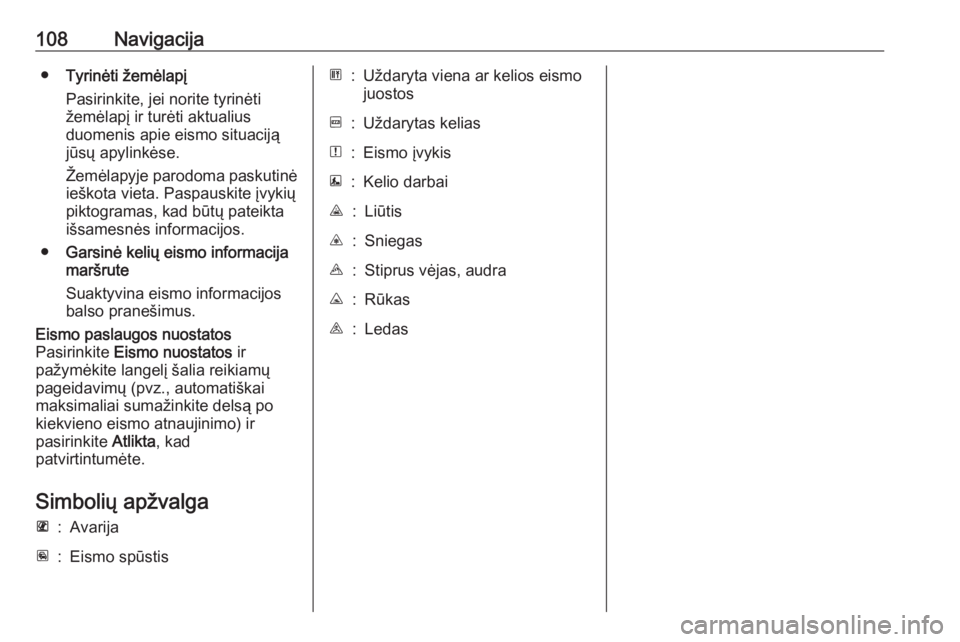
108Navigacija●Tyrinėti žemėlapį
Pasirinkite, jei norite tyrinėti
žemėlapį ir turėti aktualius
duomenis apie eismo situaciją
jūsų apylinkėse.
Žemėlapyje parodoma paskutinė
ieškota vieta. Paspauskite įvykių
piktogramas, kad būtų pateikta
išsamesnės informacijos.
● Garsinė kelių eismo informacija
maršrute
Suaktyvina eismo informacijos
balso pranešimus.Eismo paslaugos nuostatos
Pasirinkite Eismo nuostatos ir
pažymėkite langelį šalia reikiamų
pageidavimų (pvz., automatiškai
maksimaliai sumažinkite delsą po
kiekvieno eismo atnaujinimo) ir
pasirinkite Atlikta, kad
patvirtintumėte.
Simbolių apžvalga
L:AvarijaM:Eismo spūstisG:Uždaryta viena ar kelios eismo
juostosF:Uždarytas keliasN:Eismo įvykisE:Kelio darbaiJ:LiūtisC:SniegasB:Stiprus vėjas, audraK:RūkasI:Ledas
Page 109 of 135
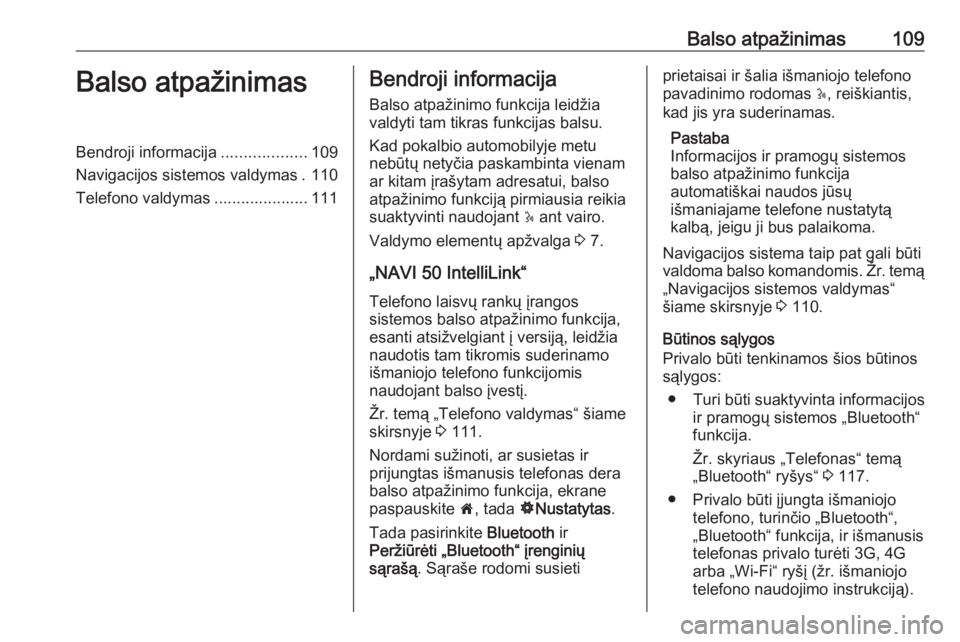
Balso atpažinimas109Balso atpažinimasBendroji informacija...................109
Navigacijos sistemos valdymas . 110
Telefono valdymas ..................... 111Bendroji informacija
Balso atpažinimo funkcija leidžia valdyti tam tikras funkcijas balsu.
Kad pokalbio automobilyje metu
nebūtų netyčia paskambinta vienam
ar kitam įrašytam adresatui, balso
atpažinimo funkciją pirmiausia reikia
suaktyvinti naudojant 5 ant vairo.
Valdymo elementų apžvalga 3 7.
„NAVI 50 IntelliLink“ Telefono laisvų rankų įrangos
sistemos balso atpažinimo funkcija,
esanti atsižvelgiant į versiją, leidžia
naudotis tam tikromis suderinamo
išmaniojo telefono funkcijomis
naudojant balso įvestį.
Žr. temą „Telefono valdymas“ šiame
skirsnyje 3 111.
Nordami sužinoti, ar susietas ir
prijungtas išmanusis telefonas dera
balso atpažinimo funkcija, ekrane
paspauskite 7, tada ÿNustatytas .
Tada pasirinkite Bluetooth ir
Peržiūrėti „Bluetooth“ įrenginių
sąrašą . Sąraše rodomi susietiprietaisai ir šalia išmaniojo telefono
pavadinimo rodomas 5, reiškiantis,
kad jis yra suderinamas.
Pastaba
Informacijos ir pramogų sistemos
balso atpažinimo funkcija
automatiškai naudos jūsų
išmaniajame telefone nustatytą
kalbą, jeigu ji bus palaikoma.
Navigacijos sistema taip pat gali būti
valdoma balso komandomis. Žr. temą
„Navigacijos sistemos valdymas“
šiame skirsnyje 3 110.
Būtinos sąlygos
Privalo būti tenkinamos šios būtinos
sąlygos:
● Turi būti suaktyvinta informacijos
ir pramogų sistemos „Bluetooth“
funkcija.
Žr. skyriaus „Telefonas“ temą
„Bluetooth“ ryšys“ 3 117.
● Privalo būti įjungta išmaniojo telefono, turinčio „Bluetooth“,
„Bluetooth“ funkcija, ir išmanusis
telefonas privalo turėti 3G, 4G
arba „Wi-Fi“ ryšį (žr. išmaniojo
telefono naudojimo instrukciją).
Page 110 of 135
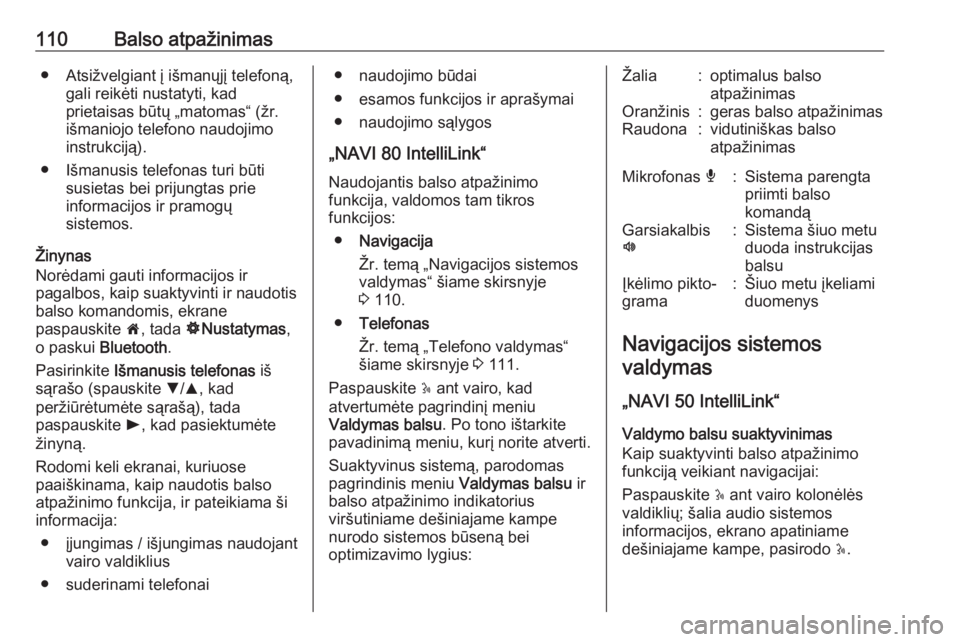
110Balso atpažinimas● Atsižvelgiant į išmanųjį telefoną,gali reikėti nustatyti, kad
prietaisas būtų „matomas“ (žr.
išmaniojo telefono naudojimo
instrukciją).
● Išmanusis telefonas turi būti susietas bei prijungtas prie
informacijos ir pramogų
sistemos.
Žinynas
Norėdami gauti informacijos ir
pagalbos, kaip suaktyvinti ir naudotis balso komandomis, ekrane
paspauskite 7, tada ÿNustatymas ,
o paskui Bluetooth .
Pasirinkite Išmanusis telefonas iš
sąrašo (spauskite S/R , kad
peržiūrėtumėte sąrašą), tada
paspauskite l, kad pasiektumėte
žinyną.
Rodomi keli ekranai, kuriuose
paaiškinama, kaip naudotis balso
atpažinimo funkcija, ir pateikiama ši
informacija:
● įjungimas / išjungimas naudojant vairo valdiklius
● suderinami telefonai● naudojimo būdai
● esamos funkcijos ir aprašymai
● naudojimo sąlygos
„NAVI 80 IntelliLink“
Naudojantis balso atpažinimo
funkcija, valdomos tam tikros
funkcijos:
● Navigacija
Žr. temą „Navigacijos sistemos
valdymas“ šiame skirsnyje
3 110.
● Telefonas
Žr. temą „Telefono valdymas“
šiame skirsnyje 3 111.
Paspauskite 5 ant vairo, kad
atvertumėte pagrindinį meniu
Valdymas balsu . Po tono ištarkite
pavadinimą meniu, kurį norite atverti.
Suaktyvinus sistemą, parodomas
pagrindinis meniu Valdymas balsu ir
balso atpažinimo indikatorius
viršutiniame dešiniajame kampe
nurodo sistemos būseną bei
optimizavimo lygius:Žalia:optimalus balso
atpažinimasOranžinis:geras balso atpažinimasRaudona:vidutiniškas balso
atpažinimasMikrofonas é:Sistema parengta
priimti balso
komandąGarsiakalbis
l:Sistema šiuo metu
duoda instrukcijas
balsuĮkėlimo pikto‐
grama:Šiuo metu įkeliami
duomenys
Navigacijos sistemos
valdymas
„NAVI 50 IntelliLink“
Valdymo balsu suaktyvinimas
Kaip suaktyvinti balso atpažinimo
funkciją veikiant navigacijai:
Paspauskite 5 ant vairo kolonėlės
valdiklių; šalia audio sistemos
informacijos, ekrano apatiniame
dešiniajame kampe, pasirodo 5.